发布时间:2021-05-18 14: 40: 49
Studio One是一款非常著名的音乐制作软件,Studio One这款音乐制作软件能够为音乐创作、录音混缩、MIDI编辑、音频处理、视频配乐、母带与专辑制作等项目提供全套精炼而高效的装备。
最近为我的Mac电脑安装了Studio one 5,第一项工作,就是对Studio one进行一些设置,让Studio one更符合我的使用习惯,而且这些设置能让后期使用Studio one的过程更顺畅。所以今天首先来讲一下Studio one的几项实用设置。
首先我们打开Studio one,在Mac界面的最上方,找到“Studio one”菜单下的“偏好”打开,或者快捷键“command+,”调出偏好设置。接下来我们对常规和位置进行设置。
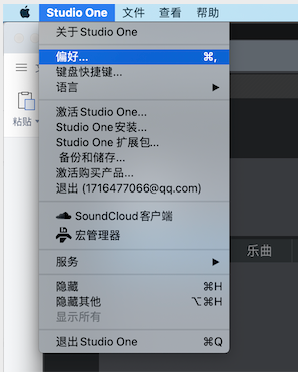
图1:偏好设置
1、语言设置
在偏好设置下第一栏常规里,我们可以看到语言默认是简体中文,如果你的系统是英文,那它Studio one默认的就是英文。我们直接点击语言旁的选项,展开下拉列表,可以看到这里有8种常用语言,我们只需要根据自己的需求进行选择即可。
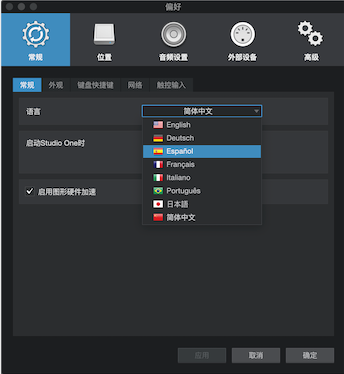
图2:语言设置
在语言设置下方,“启动Studio one时”,默认是“无操作”。无操作就是打开Studio one后展示的是启动界面。我们也可以对这一项进行更改,这个选项包括“打开最近歌曲/项目,表演”、“打开默认的歌曲/项目/表演”和“创建新乐曲”。
如果在Studio one中保存过你的工程文件,选择“打开最近歌曲/项目/表演”,点击确定保存,然后重启Studio one,它会默认打开你最后一个工程项目;“打开默认的歌曲/项目/表演”,选择这一项,开启Studio one的时候,会打开你默认设置的乐曲项目,或者工程项目;当你选择“创建新乐曲”的时候,打开Studio one的时候就会跳转到新建乐曲的界面,我们可以根据自己的需求进行设置。设置好之后,点击下方的应用,点击确定,这样对于Studio one的常规设置就完成了。
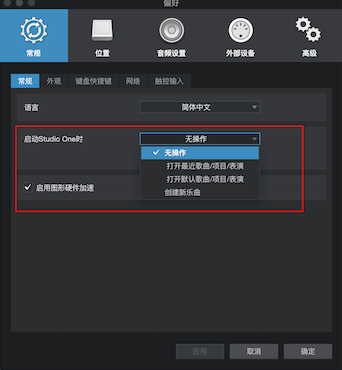
图3:启动界面设置
如果说我们在使用Studio one的过程中,软件中途崩溃了,或者说由于其他的原因,导致我们的软件没有正常退出,而我们没有保存文件,可能需要重新开始,但是开启了“自动保存文件”,如果遇到这种情况,我们就可以在文件夹中找到备份的文件,打开恢复我们之前所做的工程,这样就不用我们从头开始了。
快捷“command+,”调出偏好设置,在偏好设置切换到第二项“定位”。定位当中的第一项“用户数据位置”。
那么如何更改自动保存目录?点击用户数据位置右方的三个小点,点开之后就能在这里更改自动存储的位置。这里我在文稿中新建一个studio one的文件夹,用来专门放studio one的文件。选择好之后点击打开,回到偏好设置,这样我们的工程存放路径就设置好了。
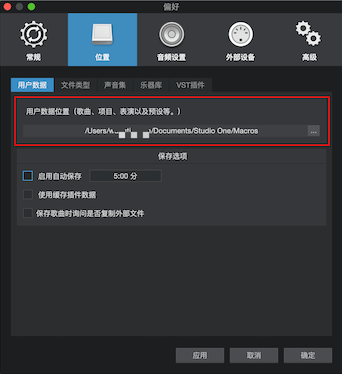
图4:存储位置
设置好工程存放路径之后,下方有一个自动保存文件,勾选上则表示Studio one会帮我们自动保存文件,这个功能是非常棒的一个功能。在自动保存文件的右边有一栏,上面标注着5:00分,也就是说,每隔五分钟就会自动保存文件,五分钟是这里的一个默认值,我们也可以对它进行更改。双击这项数据,然后当这个五分钟变为蓝色之后,我们就可以直接输入自动保存时间了。更改好之后,点击应用确定,我们的工程路径以及自动保存设置就完成了。
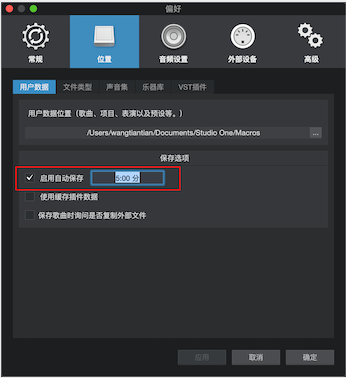
图5:自动保存
好啦,关于Studio One 的常规与位置设置就这么多了,还有更多Studio One的使用功能等着我们探索,如果有兴趣,可以登录编曲软件Studio One 中文网进行查看。
作者:儿茶
展开阅读全文
︾